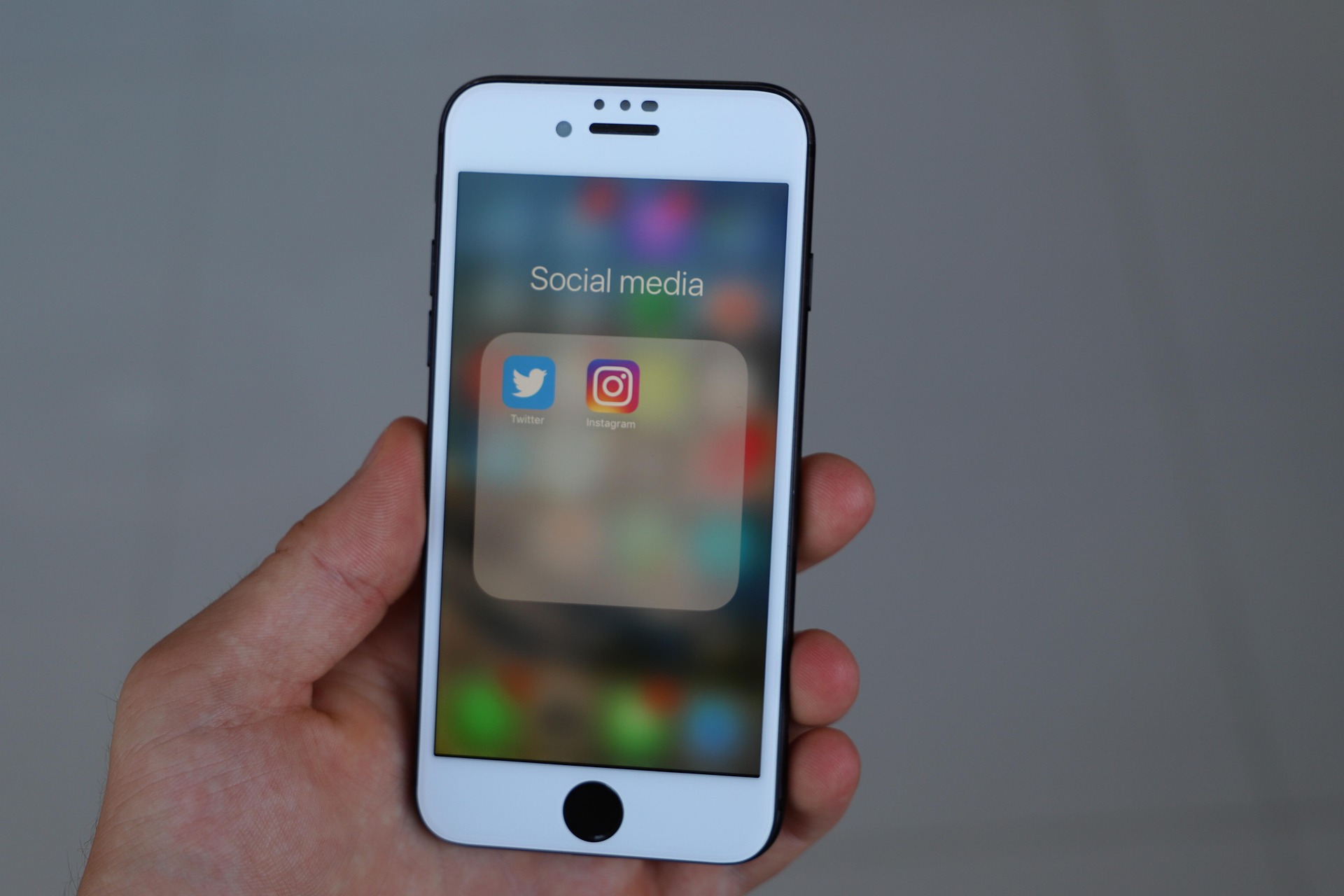X(旧Twitter)を開くたびに「スペース」が気になってしまうことはありませんか?
自分には関係のないライブ配信が目につくと、少し煩わしさを感じることもあるでしょう。
とくに初心者の方は、どこで設定を変えればいいのか迷ってしまうものです。
本記事では、Xスペースを表示しないようにするための具体的な方法を5つ厳選してご紹介します。
面倒な操作なしで実践できる裏技ばかりなので、
ぜひ最後まで読んで、スッキリとしたタイムラインを取り戻しましょう。
Xスペースとは?まず知っておきたい基礎知識

Xスペースの基本機能と表示の仕組み
Xスペースは、音声を通じて他のユーザーとライブなやりとりができる機能です。
Xのアプリを開くと、タイムラインの上部に、丸いプロフィール画像とともに表示されます。
これは、フォローしているユーザーがスペースを開始した際に、
より覚えやすく、参加しやすくするための配置です。
なぜタイムラインに出てくるの?
Xのスペースは、ユーザーの行動や興味、また話題の新しさなどを/して、
自動的にアプリ上で表示されるようになっています。
そのため、フォローしていないユーザーや興味のないジャンルのスペースが一部表示される場合もあります。
非表示にしたいと感じる理由とは
興味がない内容が何度もタイムライン上に表示されると、
本来見たい情報が埋もれてしまい、一瞬のスキャンでも違和感を感じることがあります。
そして、一旦は表示されると、短い間に続けて表示されることもあり、
触れたくない情報にも直面せざるを得ません。
こうした点から、表示されるスペースを自分のペースの使い方に合わせて調整したいという声が増えているのです。
こんな悩み、ありませんか?Xスペースにまつわる「あるある」

興味がないのに表示される
まったく関心のない話題や、普段チェックしていないジャンルのスペースが、
Xのおすすめに出てくることがあります。
しかもそれが毎日のように繰り返されると、
見るたびに「なんでこれ?」と疑問に思ってしまうことも。
自分の好みに合った情報を求めているのに、的外れな話題ばかりが表示されると、
モヤモヤした気持ちになってしまいます。
通知が頻繁で集中できない
「〇〇さんがスペースを始めました」という通知が、短時間で何度も届くことがあります。
ちょっと息抜きのつもりでXを開いたのに、通知がどんどん表示されて気が散ってしまう。
その結果、落ち着いてポストを読んだり、
リラックスしてタイムラインを眺めることが難しくなってしまうんです。
通知の多さに疲れてしまって、X自体から離れたくなることもあるかもしれません。
参加してないのに参加中と誤解される
スペースをたまたま聞いてみただけなのに、
フォロワーには「〇〇さんが参加中」と表示される仕組みがあります。
リスナーとしてちょっと様子を見たかっただけなのに、
知らないうちに「参加した」と思われてしまうのは少し気になりますよね。
たとえばそのテーマに興味があると思われたり、
参加していることで誤解を招いてしまうこともあるかもしれません。
気軽に立ち寄ったつもりが、意図しない形で表示されるのは避けたいと思う方も多いでしょう。
Xスペースを非表示にする5つの裏技

裏技①:通知設定をオフにして静かに使う
Xのアプリを開いたら、まずは自分のプロフィールアイコンをタップしてメニューを表示させます。
その中の「設定とプライバシー」から「通知」→「プッシュ通知」へと進みましょう。
そこにある「スペース通知」をオフにすることで、
誰がスペースを始めたかという通知が届かなくなります。
これでタイムラインに突然現れる通知に驚くこともありません。
操作はとてもシンプルなので、X初心者の方でも簡単に試せる方法です。
静かにXを楽しみたい方にはぴったりの設定です。
裏技②:「あの人が聴いてる」とバレない設定方法
スペースを聞いていることを他人に知られたくない方には、
プライバシー設定の見直しが有効です。
「設定とプライバシー」から「プライバシーと安全」へ進み、
「スペース」の項目を開きましょう。
その中にある「リスナーとして聴いていることをフォロワーに知らせる」という項目をオフにすると、自分が誰かのスペースを聞いていることが他の人の画面に表示されなくなります。
この設定を活用すれば、気になるスペースをこっそり聴くこともできます。
誰かの目を気にせず、自分のペースでスペースを楽しみたい方におすすめです。
裏技③:ナビゲーションバーからスペースボタンを消す
有料プランに登録している方は、
アプリのナビゲーションバーを自分好みにカスタマイズすることができます。
その中でも「スペース」のボタンを外すことで、
下部メニューがすっきりとまとまり、使い勝手が良くなります。
アイコンが減ることで、必要な機能にすぐアクセスできるのも嬉しいポイントです。
気になる表示をそっと消すだけで、毎日の操作がちょっと快適になりますよ。
裏技④:ブラウザでCSSを使って見た目上隠す
パソコンでXを利用している方は、少し工夫することで見た目を整えることができます。
例えば、ブラウザの拡張機能を使ったり、独自のカスタムCSSを設定したりすることで、
「スペース」の表示エリアそのものを非表示にできます。
これにより、タイムラインだけに集中できる環境が整い、不要な情報に気を取られずに済みます。
「ちょっと視界がごちゃごちゃしてきたな」と感じたときに、ぜひ試してみてくださいね。
裏技⑤:特定ユーザーのスペースをミュートする
もし、いつも特定のユーザーが頻繁にスペースを開いていて、それがタイムラインに何度も表示されるのが気になる場合は、その人をミュートにするという方法があります。
ミュートにすれば、その人のスペースに関する通知や表示がぐっと減ります。
フォローを外さずに調整できるので、関係を保ちながら、
見たくない情報だけをそっと隠せるのが魅力です。
少しの工夫で、気持ちのいいタイムラインを作ることができますよ。
さらに知っておくと便利な+αテクニック

匿名モードでのリスナー参加方法
匿名モードを使えば、自分のアカウント名を表示せずにスペースを聴くことができます。
フォロワーや他のユーザーに、自分がそのスペースに参加していることが表示されないため、
まわりを気にせずに内容に集中できます。
また、誰かに知られずに少しだけ聞きたいときや、
気軽に雰囲気をチェックしたいときにも向いています。
スペースに参加するのがはじめてで緊張する方にも、
匿名モードは気軽に試しやすいきっかけになります。
他人の目を気にせず、自分のペースで参加できるのが嬉しいですね。
設定も簡単で、プライバシー設定からすぐに切り替えることができます。
ログインせずにスペースを聴く方法(シークレットモード)
ブラウザのシークレットモードや別のブラウザを利用すれば、
ログインしなくてもスペースを聴けることがあります。
例えば、共有されたURLにアクセスするだけで、
直接スペースの内容を確認できることもあります。
ログインせずに聴く方法は、履歴を残したくないときや、
別アカウントとの切り替えが面倒なときにも役立ちます。
ちょっと試しに聞いてみたいときや、
気になる話題があるけれどアカウントを使いたくないときにも便利です。
状況に応じてうまく使い分けてみてください。
拡張機能で強制的に非表示にする方法
「Hide X Elements」や「uBlock Origin」などの拡張機能を使えば、
自分が見たくない部分だけを自由に非表示にすることができます。
たとえば、スペースの表示枠や関連通知、または上部に表示されるバーなど、
気になるパーツをまとめて見えなくすることができます。
こうした拡張機能は、使い方にあわせて細かくカスタマイズできるのが魅力です。
自分の目線にあわせてタイムラインをすっきり整えたい方にとっては、
とても便利な方法になります。
インストールして有効にすれば、
複雑な操作をしなくても自動的に適用されるのも嬉しいポイントです。
設定変更も簡単で、必要に応じていつでも見た目を調整できます。
外部サイト経由でスペースを避けてXを使う
外部の閲覧サービスやクライアントを使うことで、
Xのタイムラインを違った形で表示させることができます。
これらのサービスの中には、スペースを表示しない仕様になっているものもあり、
余計な表示に悩まされずにタイムラインを楽しめます。
普段と少し違う表示方法になりますが、
その分だけスッキリとした画面構成で見ることができます。
シンプルに情報だけを追いたい方にはぴったりの選択肢です。
スマホアプリとPCブラウザでできる設定の違い

スマホで使える主な設定
スマホアプリからは、「通知オフ」や「リスナー非表示」といった基本的な設定が手軽に操作できます。
アプリ内のメニューを開いて、
該当する項目をタップするだけで簡単に切り替えができるようになっています。
複雑な操作が少ないため、スマホに慣れていない方でも直感的に扱いやすいのがポイントです。
また、移動中やちょっとしたスキマ時間でもサッと設定できるのがスマホの強みです。
いつでもどこでも手軽に調整ができるので、忙しい方にもぴったりです。
PCだけで可能なカスタマイズ
PC版では、ブラウザ拡張機能やCSSの追加など、スマホアプリにはない高度な調整ができます。
たとえば、スペースの表示領域をピンポイントで非表示にしたり、
不要なパーツを整理することも可能です。
作業の合間に画面を見る機会が多い方や、画面の見え方にこだわりたい方には、
PCならではのカスタマイズ性がとても便利です。
PC環境を使うことで、自分好みのタイムラインがさらに整いやすくなります。
非表示にするときの注意点とトラブル対策
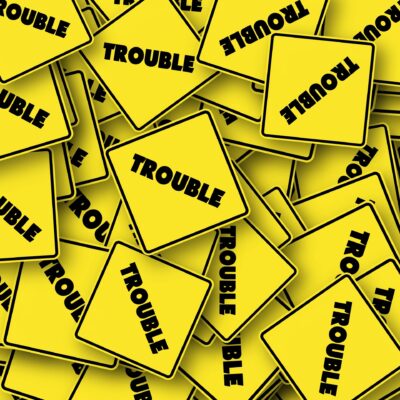
他の要素まで非表示にしないCSSの書き方
CSSで調整するときは、まずどの部分を非表示にしたいのかを明確にしましょう。
対象のクラスやIDを特定してから設定することで、
ほかの重要な部分をうっかり消してしまうことを防げます。
特にタイムラインやメニューなど、
日常的に使う領域に近い場所を調整する場合は注意が必要です。
一つの設定で複数の要素に影響が出ることもありますので、
変更後は表示をしっかり確認しましょう。
画面が崩れてしまったときは、CSSを一度リセットしてやり直すのもひとつの手です。
スペースが残る場合の設定チェックポイント
通知設定やプライバシー設定が正しく反映されているか、あらためて確認してみてください。
一度設定を切り替えたつもりでも、うまく保存されていないことがあります。
そのため、もう一度設定画面を開いて、確実に変更が有効になっているかを見てみましょう。
設定を変更したあとに、すぐ反映されないケースもよくあります。
表示が変わらないときは、あわてて再設定するのではなく、
少し時間をおいてから様子を見て再確認するのがおすすめです。
環境によっては反映まで数分かかることもあるので、焦らずゆっくり確認していきましょう。
何度か開き直して表示が変わるかどうかも、試してみるとよいかもしれません。
設定が反映されないときの対処法
アカウントから一度ログアウトして、再度ログインすることで設定が反映されることがあります。
それでも変化がないときは、アプリやブラウザのバージョンを確認してみましょう。
古いまま使っていると、設定がうまく動作しないことがあります。
更新が可能な場合は、最新のバージョンにアップデートしてから試してみてください。
あわせて、キャッシュを一度クリアして、再読み込みするのもおすすめです。
小さな操作の積み重ねで、うまく表示が整うこともあります。
まとめ:Xスペースの非表示でスムーズな利用環境を整えよう

5つの裏技と+αのテクニックをおさらい
通知をオフにする設定や、リスナーとして聴いていることを他の人に見えないようにする機能。
ナビゲーションバーからスペースボタンを外す工夫や、
PCでCSSを使ってスペースの表示を見えなくする方法もあります。
さらに、特定ユーザーのスペースをミュートすることで、
自分のタイムラインがよりすっきりします。
これらに加えて、匿名モードを使えば周りに知られずにスペースを聴くこともできますし、
拡張機能を活用すれば自分の好みに合わせて画面の見え方を整えることもできます。
いろいろな方法を自由に組み合わせて、自分だけの使い方を見つけてください。
自分の使い方に合った方法を選ぼう
Xの使い方は、人によって異なります。
ほんの少しだけ控えめに使いたい方もいれば、
見た目をしっかり整理してすっきりさせたい方もいます。
誰かのやり方をまねするのではなく、
自分が「これならちょうどいいな」と感じる設定を見つけることが大切です。
そうすることで、タイムラインも自分らしく整えられます。
無理せず、自分のペースで調整していけば、もっと心地よく使えるようになります。